解决VR溢色的几种方法
关于制品表面泛蓝光、泛彩虹现象的简便解决方法

关于制品表面泛蓝光、泛彩虹现象的简便解决方法哎呀,说到这个制品表面泛蓝光、泛彩虹现象,我可真是有话要说。
这事儿可不小,尤其是对于那些做塑料制品的朋友们来说,这简直就是个让人头疼的大问题。
不过呢,别急,我这儿有个小妙招,简单又实用,保证让你的制品看起来光鲜亮丽,不再有那些烦人的蓝光和彩虹。
首先,咱们得搞清楚,这蓝光和彩虹是怎么来的。
其实啊,这主要是因为制品表面的一些微小瑕疵,比如划痕啊、灰尘啊,或者是模具上的一些不平整,这些都会让光线在表面反射时产生干涉,形成我们讨厌的蓝光和彩虹。
那怎么办呢?别急,听我慢慢道来。
首先,你得准备一些材料,比如酒精、软布或者无尘布,还有可能需要一些抛光膏。
这些东西都不难找,一般五金店或者网上都能买到。
接下来,就是清洁的步骤了。
用酒精把软布或者无尘布沾湿,然后轻轻擦拭制品表面。
记得,动作要轻柔,别太用力,否则可能会造成更多的划痕。
这一步的目的是去除表面的灰尘和污渍,减少光线的散射。
清洁完表面后,如果还有蓝光和彩虹现象,那就得用上抛光膏了。
取一点抛光膏,均匀地涂抹在制品表面,然后用干净的软布或者无尘布,以打圈的方式轻轻擦拭。
这个过程中,你会看到制品表面的光泽逐渐恢复,蓝光和彩虹现象也会慢慢消失。
最后,别忘了再用酒精擦一遍,把抛光膏彻底清除干净。
这样,你的制品就焕然一新,看起来既光滑又亮丽,那些烦人的蓝光和彩虹就再也不会出现了。
这个方法简单吧?其实啊,生活中很多问题都是这样,看起来复杂,但只要找对方法,就能轻松解决。
希望我这个小妙招能帮到你,让你的制品更加完美。
下次再遇到类似的问题,记得,先别急着头疼,动动脑筋,说不定就有意想不到的解决办法呢。
解决溢色问题

怎样解决VRay中的颜色溢出(colorbleeding)问题一什么是颜色溢出现象。
颜色溢出是VRay的一大的特色,它是指物体的颜色会随着间接光线的反弹而映射到周围的物体上,使周围的物体也会“染”上该物体的颜色。
对于饱和度很高(或者说纯度很高)的颜色,这种溢出现象非常明显,如图所示。
这种颜色溢出现象对于表现某些特定的物体是非常必要的,例如上图中的柠檬,增加颜色溢出现象会使得图像更富有表现力。
但是,有时候颜色溢出现象也会成为一种障碍。
例如下图中的房间,我们本来想让墙壁和天花板都呈现出白色,但是,加入红色的木地板后,由于颜色溢出现象,使得整个房间都变成红褐色了,红彤彤的似乎充斥着一股杀气,这样的房子你敢买吗!!!二怎样解决颜色溢出现象下面来讨论一下,在VRay中如何控制颜色溢出现象,既然颜色溢出是随着反弹的间接光而发生的,那么要解决这个问题,就需要从控制间接光的参数中寻找答案了。
方法一:在渲染器设置中降低GI的饱和度。
打开渲染场景对话框,在渲染器选项卡中,打开Indirect illumation(GI)[间接光照GI]卷展栏,在Post-processing[后期处理]参数组中,有一个Satruation[饱和度]参数,减小这个值,就能控制整个场景中的颜色溢出程度,当这个值为0时,颜色溢出现象就完全消失了,但是,对于场景中的颜色饱和度会有一定的影响,如下图。
方法二:利用VRayOverrideMtl[VRay替换材质]类型。
分析这个室内场景,产生溢出现象最严重的是木地板材质,我们只要调节一下这个材质就可以了。
步骤一:进入材质编辑器,选择木地板的材质。
它是VRayMtl材质,在漫反射上添加了一个木地板贴图,并且设置了反射和光泽度参数。
按下VRayMtl按钮,在弹出的材质浏览器中,选择VRayOverrideMtl[VRay替换材质],并在弹出的对话框中,将原有的材质变保留为子材质。
如下图。
步骤二:点击GI material后面的按钮,选择VRayMtl材质,适当地调节一下漫反射亮度,注意,一般不能调成白色,否则会曝光过度。
vary常用参数及详解

VRAY常用参数及详解前言:本文是我在学习VRAY中根据各种书面教程和视频教程总结的内容包括材质、灯光、渲染等,参考了VR帮助、黑石教程和印象教程,尽量把各类参数的具体设置做了补充,以供以后巩固理解。
一、帧缓冲器解析:1、启用内置帧缓冲器。
勾选将使用VR渲染器内置的内置帧缓冲器,VR渲染器不会渲染任何数据到max自身的帧缓存窗口,而且减少占用系统内存。
不勾选就使用max自身的帧帧缓冲器。
2、显示上一次VFB:显示上次渲染的VFB窗口,点击按钮就会显示上次渲染的VFB窗口。
3、渲染到内存帧缓冲器。
勾选的时候将创建VR的帧缓存,并使用它来存储颜色数据以便在渲染时或者渲染后观察。
如果需要渲染高分辨率的图像时,建议使用渲染到V-Ray图像文件,以节省内存4、从MAX获得分辨率:勾选时VR将使用设置的3ds max的分辨率。
5、渲染到V-Ray图像文件:渲染到VR图像文件。
类似于3ds max的渲染图像输出。
不会在内存中保留任何数据。
为了观察系统是如何渲染的,你可以勾选后面的生产预览选项。
6、保存单独的渲染通道:勾选选项允许在缓存中指定的特殊通道作为一个单独的文件保存在指定的目录。
二、全局设置解析:1、几何体:置换:决定是否使用VR置换贴图。
此选项不会影响3ds max自身的置换贴图。
2、照明:灯光:开启VR场景中的直接灯光,不包含max场景的默认灯光。
如果不勾选的话,系统自动使用场景默认灯光渲染场景。
默认灯光:指的是max的默认灯光。
隐藏灯光。
勾选时隐藏的灯光也会被渲染。
阴影:灯光是否产生阴影。
仅显示全局光。
勾选时直接光照不参与在最终的图像渲染。
GI在计算全局光的时候直接光照也会参与,但是最后只显示间接光照。
3、材质反射/折射:是否考虑计算VR贴图或材质中的光线的反射/折射效果,勾选。
最大深度:用于用户设置VR贴图或材质中反射/折射的最大反弹次数。
不勾选时,反射/折射的最大反弹次数使用材质/贴图的局部参数来控制。
3d技巧

1.PS-3D建模直接用魔棒选择选区,转换成路径,(其中可以选择路径的容差值),导出AI,导入3D挤出。
图象最好就是分辨率高。
路径出来的效果就更好了。
2.VR代理物体2,按下数字建7会看到它的面数很多,点右键可以看到V-Ray mesh export选项,这就是把物体变成VR代理物体(事先必须要给好物体材质,因为代理物体是不能修改的)3,这是弹出的对话诓4,通过上面,很简单的就可以把物体导出成为VR代理物体,那要怎么导入呢? 在创建面板Geomegry下VRAY下点取VrayProxy,5,在弹出的对话诓中选取先前保存的代理物体就可以了导入后我们可以发现,物体的面数为0 3.VR控制色溢原因就在于地板的蓝色色溢严重,现在把蓝色地板的材质类型改为VrayOverrideMtl材质选择保留原来材质进入到VrayOverrideMtl 材质面板了Base matiarial 是基本材质,也就是这个材质体现出的基本颜色和反射的主材质,这个我们保持不变GI m aterial 是GI全局材质,也就是控制色溢效果的材质,它里面的材质颜色可以控制色溢的程度和颜色效果,如果是很深的颜色,则产生的溢色比较重,如果调为较浅的色,则溢色就比较轻可以把上面的蓝色基本材质拖拉到GI材质里来进行复制复制下来复制后的面板,然后进入到GI材质里去,调整颜色,以便控制色溢的程度和效果把颜色改为浅蓝,这样溢色就会变得轻一些,没那么重4.3D建模类似席子编织的顶如何建模(图文步骤):做法很简单: 1) 画线出来2) 用bevel profile 做出一片波浪面3) 复制几个面出来4) 把间隔的面移动下,错位5) 再复制一个,旋转90度,放好6) 和上面一样,再复制一个,错好位) 全部都复制出来第8个小教程:这样的曲面波浪墙如何建模(图文步骤):这个墙其实有多种方法可以做,一般比较好控制的是通过POLY的软建模,可以考虑,如下,先建个BOX转成POLY后,通过拉点调整成如下效果,可以适当加一些线做点调整开柔性选择,调整FALL OFF大小,灵活控制就可以,然后拉动点成大致这样的打开细分看看效果造型基本出来了,但表面有些圆滑,可以加些线上去加了线上去造型出来了墙体是个弧线形的,这个可以通过调整POLY拉点位置去得到第9个小教程:弧形异型门建模思路与过程(图文步骤):方法:建一个box,立面画一根线型,注意设定好尺寸和段数选择box,加shapeMerge命令,通过pick shape去立面拾取画好的那根线,注意要在正立面选,不要去透视图点,否则会偏向造型线的投影线已经附加到box上了塌陷成poly,并进入到面级别下,会自动选择那一片红色显示的面,将面删除删除后的效果将此物原地复制一个将复制物的面全选并flip法线翻转过来将面拉升出来成一个厚度前一个面合并成一个整体,attach以便于后面bendattach后注意把所有点全选weld焊接加bend弯曲,注意弯曲各参数,弯曲中心点也要在gizmo级别下移动到物体边缘第10个小教程:交错规则顶如何建模(图文步骤):充图:一个正方形的平面转成poly后用cut 命令在对角连两条线删掉这三个面再用同样的cut 分割一条中线出来选择这两条边,施加connect 命令,目的是加很多连线加70个同样另两边也加70个回到整体下,加上一个镜像mirror,复制到下面同复制出的这两个物体一起选上,右键再原地复制一组再旋转90度择其中一个物体,把其他三个都合并在一起合并为一个物体后,再进入到点级别里,把所有的点都选上,焊接一下,以免出现重合的点后进入到线级别里,把中央交叉的那两条线选上(可以先选一个小段,然后用loop让它自动选上想连的线),用remove 工具去掉这两条交线最后进入到面级别里,把相隔的面选出来,这需要耐心选出来加上extrude拉升出来7.后期控制色溢始正题继续继续继续8.VR中实体线框,透明线框,半透明线框的做法白模线框图,在现在做图中十分的流行,更有人说要渲染好一张图,最基础的要能做好一张白模线框图现在和大家小小的研究一下线框图的做法先上图上传的图像回复: VR中实体线框,透明线框,半透明线框的做法上传的缩略图上传的图像。
VR制播放装备的故障排除和维护技巧
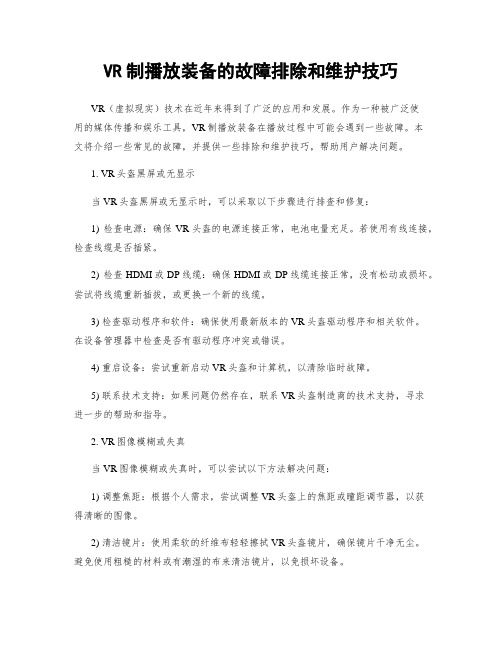
VR制播放装备的故障排除和维护技巧VR(虚拟现实)技术在近年来得到了广泛的应用和发展。
作为一种被广泛使用的媒体传播和娱乐工具,VR制播放装备在播放过程中可能会遇到一些故障。
本文将介绍一些常见的故障,并提供一些排除和维护技巧,帮助用户解决问题。
1. VR头盔黑屏或无显示当VR头盔黑屏或无显示时,可以采取以下步骤进行排查和修复:1) 检查电源:确保VR头盔的电源连接正常,电池电量充足。
若使用有线连接,检查线缆是否插紧。
2) 检查HDMI或DP线缆:确保HDMI或DP线缆连接正常,没有松动或损坏。
尝试将线缆重新插拔,或更换一个新的线缆。
3) 检查驱动程序和软件:确保使用最新版本的VR头盔驱动程序和相关软件。
在设备管理器中检查是否有驱动程序冲突或错误。
4) 重启设备:尝试重新启动VR头盔和计算机,以清除临时故障。
5) 联系技术支持:如果问题仍然存在,联系VR头盔制造商的技术支持,寻求进一步的帮助和指导。
2. VR图像模糊或失真当VR图像模糊或失真时,可以尝试以下方法解决问题:1) 调整焦距:根据个人需求,尝试调整VR头盔上的焦距或瞳距调节器,以获得清晰的图像。
2) 清洁镜片:使用柔软的纤维布轻轻擦拭VR头盔镜片,确保镜片干净无尘。
避免使用粗糙的材料或有潮湿的布来清洁镜片,以免损坏设备。
3) 调整分辨率:在VR设备连接的计算机上,调整分辨率设置,尽量与VR头盔支持的分辨率匹配,以获得最佳的图像效果。
4) 联系技术支持:如果问题仍然存在,联系VR头盔制造商的技术支持,寻求进一步的帮助和指导。
3. VR设备过热或发出异常声音当VR设备过热或发出异常声音时,应采取以下行动:1) 检查通风情况:确保VR设备周围的通风良好,无阻塞物体。
避免将VR设备放置在封闭空间中,以免导致过热。
2) 关闭设备并休息一段时间:如果VR设备过热,断开电源并让设备冷却一段时间。
使用VR设备时应遵循制造商的建议,避免超过建议的使用时间。
VR渲染各种效果参数设置

VR渲染各种效果参数设置VR渲染是一种通过虚拟现实技术和计算机图形学相结合的方式,将虚拟场景以逼真的方式呈现给用户的过程。
在VR渲染中,效果参数设置是非常重要的,它决定了渲染的质量和性能。
下面是一些常见的VR渲染效果参数设置。
1.分辨率:分辨率是指渲染图像的像素数量,通常用宽度×高度来表示。
较高的分辨率可以提供更清晰的图像,但也会增加渲染所需的计算资源和渲染时间。
在VR渲染中,通常需要更高的分辨率来提供更逼真的体验。
2.抗锯齿:抗锯齿是一种图像处理技术,用于减少图像中的锯齿状边缘。
在VR渲染中,使用抗锯齿可以使图像更平滑,提高图像的质量。
然而,抗锯齿也会增加计算资源的使用。
3.光照效果:光照效果对于渲染真实感和逼真度非常重要。
在VR渲染中,可以设置多种光照效果,如环境光、点光源、平行光和聚光灯等。
这些光照效果可以使场景中的物体产生阴影、反射和折射等效果,提高图像的逼真度。
4.材质:材质是物体表面的特性,包括颜色、纹理和反射率等。
在VR渲染中,可以设置材质参数来调整物体的外观和质感。
例如,可以设置物体的颜色、纹理贴图和反射率等。
5.阴影效果:阴影效果是指物体在光照下产生的影子效果。
在VR渲染中,可以设置阴影参数来调整阴影的类型和强度。
阴影效果可以让场景更加真实和自然。
6.深度效果:深度效果是指在渲染过程中根据物体的距离产生的透视效果。
在VR渲染中,可以设置深度参数来调整物体的远近和透视效果。
深度效果可以增强虚拟场景的立体感和真实感。
7.运动模糊:运动模糊是一种模拟快速运动物体在图像中留下的模糊效果。
在VR渲染中,可以设置运动模糊参数来模拟快速移动的物体。
运动模糊效果可以增加真实感和动感。
8.投影:投影是指将三维场景投影到二维平面上的过程。
在VR渲染中,可以设置投影参数来调整投影的类型和角度。
正确的投影可以使观看者更好地理解虚拟场景的结构和比例。
9.音效:音效是通过声音来增强虚拟场景的真实感和沉浸感。
3DMAX渲染及使用过程中的问题解决办法(留着...

渲染的时候自动关闭方法一:网络上大众流行的方法:3Dmax在渲染的时候内存超过1.83G时,max就会自动跳掉。
通过在网上查找以及测试终于解决了渲染内存不足的问题。
解决方法是到"我的电脑/计算机>属性>高级>启动和故障恢复'设置'>编辑",在打开的文件里,在结尾里加入/PAE /3GB参数然后重起即可.需要注意的是:在打开编辑的时候有的结尾是“C:\GRLDR="深度一键还原GHOST V11.0"”/PAE /3GB的正确粘贴位置是[boot loader]timeout=1default=multi(0)disk(0)rdisk(0)partition(1)\WINDOWS [operating systems]multi(0)disk(0)rdisk(0)partition(1)\WINDOWS="Microsoft Windows XP Professional" /noexecute=optin /fastdetect /PAE /3GB记住修改后一定要重启。
还有个方法就是使用vray代理做这样的话,也会降低内存的使用。
在做比较大的场景的时候还是用vray代理比较好。
Vista 系统Windows2008 系统和WIN7 系统已经没有boot.ini 文件去修改PAE/3GB 开关,取而代之的是bcdedit.exe,这样的话我们就知道该怎么去打开PAE/3GB 开关了:M{M>$pt首先,开始---运行----CMD回车,在DOS 提示符下输入复制代码BCDEDIT /SET PAE ForceEnable回车。
然后再输入复制代码bcdedit /set IncreaseUserVa 3072回车。
方法二:此方法不但解决3D渲图自动关闭问题,还解决了3D模型所占空间过大,保存时过分缓慢的问题。
VR渲染各种效果参数设置

VR渲染各种效果参数设置VR渲染是一种以虚拟现实技术为基础的图像生成方法,通过模拟人眼观察场景的方式,可以让用户身临其境地体验虚拟世界。
在进行VR渲染时,各种效果参数的设置对于最终的渲染效果起到至关重要的作用。
本文将介绍VR渲染中常用的各种效果参数设置,以帮助读者了解如何优化VR渲染效果。
1.光源类型:VR渲染中常用的光源类型包括点光源、平行光源、环境光等。
根据不同的场景需要选择合适的光源类型。
2.光源强度:光源的强度设置会直接影响到场景中物体的亮度和阴影效果。
通常,较大的光源强度会使得物体产生更明亮的光照效果,而较小的光源强度则会产生更柔和的光照效果。
3.阴影效果:在VR渲染中,阴影效果对于增强场景的真实感非常重要。
常用的阴影效果参数设置包括影子的硬度、模糊度、投影距离等。
4.环境光遮蔽:环境光遮蔽是指环境中一些部分受到其他物体阻挡而产生的遮蔽效果。
可以通过调整环境光遮蔽参数,以增加场景的真实感。
5.光线穿透效果:在VR渲染中,光线穿透效果可以使得光线经过物体后产生一定的透射和衍射效果。
可以通过调整光线穿透效果参数,以增加物体的透明感。
1.反射效果:反射效果能够映射场景中的其他物体和光源,给予物体更真实的光照效果。
可以通过调整反射率和反射模糊度参数,达到不同的反射效果。
2.折射效果:折射效果是指光线经过物体时发生折射的效果,常见的例子是光线通过玻璃时会发生折射。
可以通过调整折射率和折射模糊度参数,改变物体的折射效果。
3.环境光遮蔽:环境光遮蔽是指环境中一些部分受到其他物体阻挡而产生的遮蔽效果。
可以通过调整环境光遮蔽参数,使物体的遮蔽效果更加真实。
4.发光效果:发光效果可以使得物体表面散发出光线,形成一种光源的效果。
可以通过调整发光强度和颜色参数,增加物体的发光效果。
1.纹理映射:纹理映射是将一张图片或纹理贴到物体表面的技术。
可以通过调整纹理映射的重复度、旋转角度、平铺方式等参数,来达到不同的纹理效果。
- 1、下载文档前请自行甄别文档内容的完整性,平台不提供额外的编辑、内容补充、找答案等附加服务。
- 2、"仅部分预览"的文档,不可在线预览部分如存在完整性等问题,可反馈申请退款(可完整预览的文档不适用该条件!)。
- 3、如文档侵犯您的权益,请联系客服反馈,我们会尽快为您处理(人工客服工作时间:9:00-18:30)。
解决VR溢色的几种方法
今天有空写一篇关于VR染色的问题,希望对初学者有用..
1.建立个简单的场景,财质,灯光参数如图所示.
2.打开渲染面板,选择VR渲染器,我在这里用的是MAX8,VR1.49.03渲染器
3.default lights选项个人理解为默认灯光.搞钜齿选项因为机器的原因这里给了第一项,
速度快一些.
4.GI面板,二次反弹这里给了0.8.GI为IM+LC,很多人都不知道LM+LC意思.其实就是
lrradiance map和light cache的缩写.详细参数如图所示.
值为2
6.具体值如上图所示.shift+Q渲一下.这时会发现白墙染色很严重.如图所示.
7,下面这些参数就是减少颜色溢出.如果所示.再回到indirect illumination(GI)面板看看.saturation个人理解为饱和度,cntrast为对比度.saturation默认为1,我们把它减为0
看看.
8,如图所示,把saturation减少为0就一占染色也没有.个人认为.物体还是有点染色好,比
较真实些.
下面讲解材质去除溢色方法,如果所示,给容易发出染色的物体加上vraymawrapper,默认
generateGI值为1改为0,染色也同样消失.
OVER,不足之处,请大家指出。
如有更好的方法,请大家相互学习。
